Huawei Mate 9 Pro User Manual Page 1
Browse online or download User Manual for Mobile phones Huawei Mate 9 Pro. Huawei Mate 9 Pro Manuel d'utilisation
- Page / 212
- Table of contents
- BOOKMARKS
- Guide de l'utilisateur 1
- Sommaire 2
- Sécurité et sauvegarde 3
- Agenda et bloc-notes 4
- Avant-propos 7
- Chargement de votre téléphone 10
- Déballage de votre téléphone 11
- Prise en main 13
- Nommer une carte SIM 14
- Connexion à Internet 15
- Écran d'accueil 19
- Écran et affichage 23
- 2 Appuyez sur Transitions 25
- 2 Appuyez sur Paramètres 26
- 1 Ouvrez le dossier 33
- 2 Appuyez sur Ajouter 33
- 1 Appuyez sur Paramètres 37
- 2 Appuyez sur 39
- Configurer les notifications 41
- Barre de navigation 44
- Gérer les tâches récentes 45
- 1 Appuyez sur Récent 46
- Menu flottant 47
- Utilisation du menu flottant 48
- Recherche globale 49
- Capture d'écran 50
- Capture vidéo d'écran 54
- Mode écran partagé 57
- Quitter le mode écran partagé 60
- Mode confort des yeux 61
- Faire glisser 62
- Configuration de Daydream 63
- Réseau et partage 66
- À propos du Wi-Fi 68
- Utiliser Wi-Fi+ 69
- Bluetooth 72
- Paramètres Bluetooth 73
- Activation du mode NFC 74
- Multi-écran 76
- À propos des VPN 77
- Connexion à un VPN 77
- 2 Appuyer sur Plus > VPN 78
- Câble USB 82
- Câble USB On-The-Go 82
- Comptes utilisateur 86
- Paramètres de sécurité 88
- 5 Ouvrez Sauvegarde 91
- 1 Ouvrez Sauvegarde 93
- Gestion des fichiers 94
- Partage de fichiers 96
- Renommer des fichiers 96
- Passer des appels 99
- Passer des appels vidéo 100
- 1 Ouvrez Téléphone 101
- Répondre à des appels 103
- Basculer entre deux appels 104
- Options pendant l'appel 105
- Appels et contacts 106
- Afficher les appels manqués 107
- Paramètres d'appel 108
- Activation de VoWi-Fi 109
- Activer le mode poche 109
- Configurer le mode TTY 111
- Créer un nouveau contact 112
- 1 Ouvrez Contacts 113
- 3 Vous pouvez : 113
- Partager votre code QR 114
- Gestion des contacts 116
- Suppression des contacts 117
- Recherche de contacts 118
- Partage de contacts 119
- Groupes de contacts 120
- Modification d'un groupe 121
- Supprimer un groupe 121
- Envoyer un message 122
- Répondre à un message 123
- Rechercher des messages 124
- Gestion des messages 124
- Blocage des messages de spam 125
- Ajouter une signature 126
- Ajouter un compte e-mail 127
- Réponse aux e-mails 128
- Gestion des e-mails 129
- Recherche d'e-mails 130
- Gestion des contacts VIP 130
- Gestion des comptes e-mail 130
- Configuration de Email 131
- Messagerie et E-mail 132
- 1 Ouvrez Agenda 133
- 2 Appuyez sur 133
- Rappels d'anniversaire 134
- Création d'un événement 134
- Partage d'événements 134
- Recherche d'événements 135
- Créer une note 136
- Gestion des notes 136
- Sauvegarde des notes 137
- Appareil photo et Galerie 138
- Cliché rapide 139
- Prise de vue en rafale 140
- Retardateur 141
- Prises de vue audio 141
- 2 Activez Silencieux 142
- Paramètres appareil photo pro 143
- Mode Grande ouverture 144
- Mode monochrome 145
- Mode Beauté 145
- Mode selfie parfait 145
- Mode HDR 146
- Mode super nuit 147
- Mode Light painting 147
- Enregistrement au ralenti 147
- Mode time-lapse 148
- Notes audio 149
- Correction de document 149
- Organiser les albums 153
- Déplacer des photos et vidéos 154
- Déplacer des albums 154
- Partager des photos et vidéos 155
- Retoucher une photo 155
- Modification de vidéos 157
- Configuration de la Galerie 158
- Musique et Vidéos 160
- Lire une liste de lecture 161
- Visionner une vidéo 161
- 1 Ouvrez Vidéos 162
- Optimisation des performances 163
- Améliorer la vitesse 163
- Gestionnaire du téléphone 164
- Filtre anti-harcèlement 165
- Gestion de batterie 165
- Antivirus 167
- Chiffrement des applications 168
- 1 Ouvrez Gestion. Tél 169
- 1 Ouvrez Paramètres 171
- 1 Ouvrez 171
- 1 Ouvrez Météo 172
- Mise à jour de la météo 173
- Ajout d'un widget météo 173
- Gestion des alarmes 173
- 1 Ouvrez Horloge 174
- Télécommande Intelligente 176
- Enregistrement sonore 178
- Étiquettes d'image 179
- Étiquettes 179
- Calculatrice 180
- Zoom avant ou arrière 181
- Modifier le cadre 181
- Ajuster la luminosité 181
- Latitude, longitude 182
- Calibrer l'altimètre 182
- Modification du texte 185
- Mode Avion 186
- Mode Une main 189
- Mode gant 189
- Mode Ne pas déranger 190
- Comptes Exchange 191
- Paramètres de réponse 191
- Configurer un compte 193
- Mises à jour OTA 196
- Renommer votre appareil 197
- Affichage de votre IMEI 198
- À propos de TalkBack 198
- Activation de TalkBack 198
- Sous-titres 200
- Gestes d'agrandissement 200
- Énoncement des mots de passe 202
- Correction des couleurs 202
- Toucher pour basculer 203
- Accessoires 204
- Obtenir de l'aide 206
- Mention légale 210
Summary of Contents
Guide de l'utilisateur
Pour forcer le redémarrage de votre téléphone, appuyez longuement sur le bouton marche/arrêt jusqu'à ce que votre téléphone vibre.Chargement de v
3 Appuyez sur le numéro du contact. Si votre téléphone utilise deux cartes SIM, sélectionnez1 ou pour 2 initier l'appel.Émettre un appel depuis l
5 Pour initier un appel vidéo, appuyez sur .Pour passer à un appel vidéo pendant un appel audio, appuyez sur .Passer des appels RCSRCS (Rich Communi
Passer des appels internationauxAvant de passer un appel longue distance, contactez votre opérateur pour activer les appelsinternationaux ou le servic
Répondre à des appelsRépondre ou rejeter un appelLorsqu'un appel arrive, appuyez sur le bouton de volume pour couper la sonnerie.Si l'écran
Basculer entre deux appelsAssurez-vous que vous avez activé l'appel en attente avant d'utiliser cette fonctionnalité.Pour des détails, conta
l Appuyez sur à côté d'un contact pour supprimer le contact de l'appel.l Appuyez sur à côté d'un contact pour supprimer le contact
Mettre l'appelen sourdineCommencer unappel à troisActiver modemains libresAfficher/Masquerle pavé numériqueTerminer l'appelAfficher vos contac
Gérer les journaux d'appelsAfficher les appels manqués1 Ouvrez Téléphone.2 Pour afficher tous les appels manqués, faites glisser dans le journal
l Supprimer plusieurs entrées : Appuyez sur . Sélectionnez les entrées à supprimer, puisappuyez sur .Sauvegarder le journal d'appel1 Ouvrez Sa
3 Sous Carte 1 ou Carte 2, sélectionnez Autres paramètres et activez Appel en attente.Lorsque vous recevez un appel entrant alors que vous êtes déjà d
2 Sur votre téléphone, faites glisser la barre d'état pour ouvrir le panneau de notification, etréglez ensuite le mode de connexion USB sur Charg
Activer la restriction d'appelUtilisez la restriction d'appel pour restreindre les appels sortants vers les numéros figurant sur laliste bla
Configurer la sonnerie d'appelChoisissez parmi un plusieurs sonneries système ou choisissez une chanson de votrebibliothèque musicale.1 Ouvrez T
Création d'une carte de contactCréez une carte de contact pour partager rapidement vos coordonnées. Vous pouvez partagervos coordonnées en scanna
Le nombre de contacts que vous pouvez stocker sur votre téléphone dépend de la taillede la mémoire interne de votre téléphone. Le nombre de contacts d
Partager votre code QRPartagez votre carte QR avec vos amis afin qu'ils puissent vous ajouter à leurs contactsrapidement. Sur l'écran des dé
2 Appuyez sur > Importer/Exporter > Importer depuis la Carte SIM. Si votre téléphoneutilise deux cartes SIM, appuyez sur > Importer/Expor
Utiliser l'application Huawei Backup pour importer des contacts1 Ouvrez Sauvegarde.2 Appuyez sur Restaurer > La mémoire de stock. interne et
2 Appuyez sur > Organiser les contacts > Fusionner contacts en double.3 Sélectionnez les fichiers que vous souhaitez fusionner et appuyez sur
Affichage des contacts de différents comptes1 Ouvrez Contacts.2 Appuyez sur > Préférences d'affichage.3 Sélectionnez le compte que vous sou
3 Sélectionner un contact. Vous pouvez alors choisir de l'appeler, lui envoyer un message texteou modifier ses coordonnées.Partage de contactsPar
Indicateur d'état Icône debatterieÉtat de la batterieVert En charge, au moins 90% restants. Si 100 % s'afficheprès de la batterie dans la ba
1 Ouvrez Contacts.2 Appuyez longuement sur le contact à modifier, puis appuyez sur Modifier.3 Appuyez sur la photo du contact. Vous pouvez choisir po
Utiliser les groupes intelligentsUtilisez les groupes intelligents pour grouper automatiquement les contacts par société,emplacement ou fréquence de c
Messagerie et E-mailEnvoyer un messageVous pouvez ajouter différents contenus aux messages, comme des émoticônes, des images etdes enregistrements.1 O
Répondre à un message1 Ouvrez Messagerie.2 Appuyez sur un message pour afficher le contenu du message. Votre téléphone surligneraautomatiquement les
Rechercher des messagesVous pouvez rechercher des messages de deux manières :l Dans la liste des messages, appuyez sur la barre de recherche en haut d
Épingler des messages en haut de la listeÉpinglez les messages importants en haut de votre liste de messages pour y accéderrapidement.1 Ouvrez Messa
3 Appuyez sur pour configurer les paramètres de filtre anti-harcèlement et la liste noire.Vous pouvez également ouvrir Gestion. Tél. et appuyer sur
2 Dans la liste de fils de discussion, ouvrez > Paramètres > Accusés de réception.3 Sélectionnez SMS et MMS, puis appuyez sur OK.Un rapport de
3 Saisir votre adresse e-mail, votre nom d'utilisateur et votre mot de passe. Appuyez surSuivant.4 Suivre les instructions à l'écran pour co
Configurer des réponses rapides : Appuyez sur > Paramètres. Sélectionnez un compteet appuyez sur Réponses rapides pour créer ou modifier une répo
Prise en mainParamétrage initialLisez le Guide de démarrage rapide avant d'utiliser votre téléphone pour la première fois etassurez-vous que la c
Recherche d'e-mailsVous pouvez rechercher des e-mails de deux manières :l Sur l'écran de la boîte de réception, entrez un ou plusieurs mots-
2 Appuyez sur > Paramètres > .Vous pouvez aussi appuyer sur > Ajouter un compte dans l'écran de la boîte deréception.3 Sélectionnez
Configuration des notifications d'e-mail1 Sur l'écran de la boîte de réception, appuyez sur > Paramètres.2 Sélectionnez le compte à con
Agenda et bloc-notesModification de la vue de l'agendaAller à aujourd'huiRechercher un événementAujourd'huiJour actuelÉvénementAfficher
Rappels d'anniversaireConfigurez l'Agenda pour importer des informations d'anniversaire de vos contacts et créerautomatiquement des rap
1 Appuyez sur Agenda.2 Ouvrez l'événement que vous souhaitez partager et appuyez sur .3 Choisissez comment vous voulez partager l'événemen
Ces invitations sont affichées dans le panneau de notification. Pour répondre à uneinvitation, appuyez sur Envoyer un e-mail aux invités.Créer une not
l Appuyez sur la note que vous souhaitez supprimer et appuyez sur > Supprimer.Recherche dans vos notesVous pouvez rechercher dans vos notes de de
Appareil photo et GalerieOptions de l'appareil photoOuvrez Appareil photo pour afficher le viseur. Basculer entre les modes de flashAfficher des ph
2 Sur l'écran, faites glisser votre doigt vers la gauche puis activez Étiquette GPS.Zoom avant et arrièreÉcartez deux doigts sur le viseur pour e
Les cartes SIM désactivées ne peuvent pas être utilisées pour émettre des appels, envoyerdes messages ou accéder à Internet.Nommer une carte SIMPar dé
Cette fonctionnalité n'est pas disponible pendant la lecture de la musique.1 Ouvrez Appareil photo.2 Balayez vers la gauche et appuyez sur App.
Sélectionner la meilleure photo: Appuyez sur l'image miniature pour afficher l'image dans Galerie, puis appuyez sur pour sélectionner une
1 Ouvrez Appareil photo. Balayez vers la gauche sur l'écran pour accéder auxparamètres de l'appareil photo.2 Activez Silencieux.Dans certai
Aide du mode ProSélectionner un mode de mesure d'expositionRégler la sensibilité ISOFaire glisser vers le bas pour désactiver le mode ProRégler l
Modifier le mode de mise au pointAppuyez sur AF pour définir le mode de mise au point. Vous pouvez sélectionner la mise aupoint tactile (AF-S), la mis
Ajuster le flou d'arrière-plan: Ouvrez Galerie et appuyez sur une photo marquée avecl'icône , puis appuyez sur pour ajuster le point foc
Modifier vos photos d'étalonnage: Sur l'écran des réglages de l'appareil, appuyez sur Selfieparfait > Modifier les infos personnelle
Mode super nuitUtilisez le mode Cliché nocturne pour améliorer la qualité des images prises de nuit et dansdes conditions de faible luminosité. Le mod
Sélectionner un clip: Appuyez sur la miniature pour lire l'enregistrement au ralenti.Pendant la lecture, vous pouvez appuyer sur l'écran e
Notes audioAjoutez des notes audio à vos photos.1 Ouvrez Appareil photo. Balayez vers la droite et appuyez sur Note audio.2 Cadrez la scène à capture
1 Ouvrez Paramètres.2 Appuyez sur Gestion des cartes SIM3 Appuyez sur Carte SIM par défaut pour les appels et sélectionnez SIM 1 ou SIM 2Après avoir
Mettre à jour les modes de prise de vueMettez à jour les modes de prise de vue de votre appareil pour passer à la dernière version afinde profiter de
Ouvrez Appareil photo. Balayez vers la gauche et activez Enreg. sur carte SD en prioritépour changer l'emplacement de stockage par défaut sur la
l Ajustement d'image: Ajustez la saturation, le contraste et la luminosité.l Stabilisateur d'image: Corrige les tremblements dans les enregi
Affichage des photos par lieuSi Étiquette GPS est activé dans Appareil photo, vous pouvez afficher des photos et desvidéos par lieu dans Galerie.Allez
3 Sélectionnez les images ou vidéos que vous voulez ajouter au nouvel album, puis appuyezsur .4 Copier ou déplacer des photos ou des vidéos vers le n
Réorganiser les albumsChangez l'ordre dans lequel les albums sont affichés pour trouver plus facilement vos photospréférées.Vous ne pouvez pas ré
Annuler les modificationsRotation verticaleMise en miroirFaire glisser l'écran pour faire pivoter l'imagePortion de l'image à conserver
l Rendre une image floue: Appuyez sur . Déplacez le curseur pour ajuster le niveau deflou. Faites glisser le cercle sur la partie de l'image que
VID_20160919_200603.mp4HD00:02Durée de la vidéo rognéeAbandonner les modificationsEnreg modifsTouche lecture/pauseParamètres de résolutionVidéo rognéeC
2 Appuyez sur > Paramètres.3 Vous pouvez configurer les paramètres suivants :l Activez Affichage du lieu. Lorsque vous regardez une photo géoloca
Se connecter à un réseau de données mobilesAvant d'utiliser les données mobiles, assurez-vous que vous avez un forfait de donnéesauprès de votre
Musique et VidéosDivers musiqueVous disposez de trois moyens d'ajouter des morceaux sur votre téléphone :l En copiant des morceaux depuis votre o
2 Appuyez sur Listes de lecture > Nouvelle liste de lecture.3 Nommez la liste de lecture et appuyez sur Enregistrer.4 Appuyez sur Ajouter dans la f
Niveau de la batterieAfficher dans unefenêtre flottanteVerrouiller l'orientation pendant la lectureCurseur de lectureParamètres eteffets sonoresTou
Gestionnaire du téléphoneOptimisation des performancesUtilisez le Gestionnaire du téléphone pour faire fonctionner votre téléphone plus rapidement eto
Gestion de l'utilisation des donnéesL'application Gestionnaire du téléphone est livrée avec une fonctionnalité de gestion de donnéesque vous
Si le Gestionnaire du téléphone ne calcule pas correctement votre utilisation des données,appuyez sur Calibrer > Envoyer SMS demande conso. de donn
l Appuyer Éco. éner. sur pour vérifier les problèmes de consommation d'énergie et optimiserles performances.l Activer Pourcentage de batterie res
l Fermer automatiquement les applications de puissance intensive: Appuyez sur etactivez Fermeture des appli. très énergivores.Gestion des autorisati
Résultats de recherche de virusParamètres de recherche de virus et de mise à jour des définitionsAppuyer sur . Vous pouvez :l Activer Analyse avec res
Sur l'écran de Verrouillage d'applications, appuyez sur pour changer le code PIN oudésactiver le verrouillage.Configuration des applicatio
Importation des données de votre ancien téléphoneTransférez les données de votre ancien téléphone sur votre ordinateur, puis transférez-les survotre n
Ajout de raccourcisCréez des raccourcis sur l'écran d'accueil pour les fonctionnalités fréquemment utilisées duGestionnaire du téléphone.1 O
OutilsConnexion à deux comptes de réseaux sociaux enmême tempsConnectez-vous à deux comptes WhatsApp ou Facebook en même temps pour séparer votrevie p
l Voir les prévisions météo: Balayer vers le haut sur l'écran pour afficher les prévisions heurepar heure pour les prochaines 24 heures, ainsi qu
l Lorsque vous êtes dans votre ville, seulement les prévisions météo de cette ville serontaffichées sur l'écran d'accueil.l Lorsque vous n&a
l Activer ou désactiver une alarme: Appuyer sur le bouton interrupteur à côté d'une alarme.l Configurer les paramètres d'alarme: Appuyer sur
Heure du domicileAjouter une villeMes villesDéfinir la date, l'heure et le fuseau horaireActivation de la double horlogePar défaut, votre téléphon
2 Allez dans l'onglet Chronomètre et appuyez sur pour démarrer le chronomètre.Pendant le décompte, vous pouvez appuyer sur pour compter les t
1 Ouvrez Contrôle Intelligent.2 Appuyez sur pour ajouter une nouvelle télécommande.3 Sélectionnez le type d'appareil et le fabricant. Un bouto
d'abord l'émetteur infrarouge de votre téléphone vers l'appareil. L'appareil doit être à portée eten ligne de vue directe.Si l&apo
Ajouter une balise : Ajoutez une Étiqu. rapide ou Étiqu. photo pour référence facile.5 Appuyez sur Arrêter pour terminer l'enregistrement. Saisis
Affichage des paramètres recommandésLorsque vous avez terminé le processus de configuration initiale, votre appareil affichera uneliste des paramètre
Gestion des enregistrementsPartager, renommer et trier les enregistrements.1 Appuyez sur Enregistreur sonore.2 Sélectionnez Enregistrements.3 Sur l&a
Raccourci calculatriceBalayez vers le haut depuis le bas de l'écran pour afficher les fonctionnalités et outils de l'écrande verrouillage, p
l Embuer le miroir: Lorsque vous soufflez sur le microphone, le miroir affiche un effet« embué ». Essuyez l'écran pour supprimer cet effet.l Fend
1 Balayez vers le haut depuis le bas de l'écran de verrouillage pour afficher les fonctionnalitéset outils de l'écran de verrouillage.2 Appu
Fonctions et paramètres du systèmeChangement de la langue du systèmeVous pouvez changer la langue du système à tout moment.1 Ouvrez Paramètres.2 Appuy
Paramètres de la méthode de saisieAjout d'un clavier1 Ouvrez Paramètres.2 Appuyez sur Paramètres avancés > Langue & saisie et sélectionne
Sélectionner du texte1 Appuyez longuement sur le texte jusqu'à ce que apparaisse.2 Faites glisser et pour sélectionner une section de texte
mesure de jouer de la musique, regarder des vidéos et utiliser des applications qui nenécessitent pas de connexion Internet.Utilisez l'une des mé
Réglage du volume systèmeRéglez le volume de sonnerie, d'alarme, de multimédia et d'appel selon vos besoins.1 Ouvrez Paramètres.2 Appuyez s
2 Appuyez sur Son > Tonalité de numérotation et sélectionnez Par défaut, Mélodie ouAucun.Activation ou désactivation des sons d'alerte système
Écran et affichageÉcran d'accueilÀ propos de l'écran d'accueilUtiliser l'écran d'accueil pour accéder à vos applications et w
Mode Ne pas dérangerLe mode Ne pas déranger vous permet de travailler ou de vous détendre dans la paix et latranquillité. Votre téléphone ne vous info
1 Ouvrez Paramètres.2 Appuyez sur Ne pas déranger et sélectionnez Basée sur une période de temps pouraccéder aux paramètres de verrouillage SIM.3 Con
l Quand Oui", "Peut-être" ou "Pas de réponse est sélectionné, le mode Ne pas dérangerest activé pour les réunions si vous avez rép
Ajout de règles Ne pas déranger1 Ouvrez Paramètres.2 Appuyez sur Ne pas déranger > Ajouter une règle.3 Sélectionnez Basée sur une période de temps
Affichage des informations de mémoire et destockageAffichez des informations détaillées sur la mémoire et le stockage et supprimez les fichierssystème
l Régler le fuseau horaire automatiquement à l'aide des valeurs fournies par leréseau : Activez Fuseau horaire automatique. Désactivez le bouton
2 Appuyez sur Paramètres avancés > Sauvegarde & réinitialisation3 Appuyez sur Restaurer tous les paramètres et suivez les instructions à l&apos
l L'utilisation d'un logiciel non autorisé pour la mise à jour de votre téléphone peut le rendreinutilisable ou mettre vos informations pers
Affichage de votre IMEITous les téléphones ont un IMEI à 15 chiffres unique que vous pouvez utiliser pour vérifier sivotre appareil est authentique.1
Désactiver TalkBack : Appuyez sur l'écran pendant trois secondes tout en maintenantenfoncé le bouton marche/arrêt.Utiliser TalkBack pour contrôle
SommaireAvant-proposDéballage de votre téléphonePrise en main du téléphone 2Insérer une carte SIM et une carte microSD. 2Allumer et éteindre votre tél
Appuyez longuement : Appuyer longuement sur lazone cible de l'écran pendant au moins 2 secondes. Parexemple, appuyez longuement sur un espace vid
Par exemple, si vous voulez ouvrir Paramètres, appuyez sur l'icône Paramètres une fois enutilisant un doigt, puis appuyer deux fois sur n'im
l Ajuster le zoom : Pour effectuer un zoom avant, écartez les doigts sur l'écran. Poureffectuer un zoom arrière, pincez deux doigts sur l'éc
Énoncement des mots de passeCette fonctionnalité fournit une rétroaction sonore pour les utilisateurs malvoyants. Lorsque vousentrez un mot de passe,
Toucher pour basculersur le réglageautomatique de laluminosité de l'écranActiver les raccourcis pour les fonctions d'accessibilitéUtilisez l
AccessoiresMode étui à rabatÀ propos du mode étui à rabatUtilisez un étui à rabat pour protéger votre téléphone contre les rayures et empêcher lesdomm
L'entreprise et la fonction de l'appelant seront également affichées si vous avez entré cesinformations dans vos contacts. S'il n'
Obtenir de l'aideLisez le Guide de démarrage rapide inclus avec votre téléphone.Utilisez l'application HiCare pour lire le mode d'emplo
Sécurité des informations personnelles etdes donnéesL’utilisation sur votre appareil de certaines fonctions ou d’applications tierces peut provoquer l
Liste des fonctionnalités de sécuritéLes téléphones Huawei sont livrés avec un certain nombre de fonctionnalités de sécuritéconçues pour protéger vos
Verrouillaged'applicationsUtilisez le Verrouillage d'applications dans le Gestionnaire du téléphonepour verrouiller des applications et empê
Ajouter des raccourcis d'application à l'écran d'accueilAjoutez des applications fréquemment utilisées à l'écran d'accueil po
Mention légaleCopyright © Huawei Technologies Co., Ltd. 2016. Tous droits réservés.Aucune partie de ce manuel ne peut être reproduite ou transmise dan
Ces services tiers peuvent être interrompus ou résiliés à tout moment et Huawei ne garantit pasla disponibilité des contenus ou services. Le contenu e
Model: MHA-L09 MHA-L29V100R001_01Ce guide est fourni à titre de référence uniquement. Le produit réel, y compris sacouleur, sa taille et la
Passer à l'écran d'accueil simpleL'écran d'accueil simple utilise des icônes et des polices de grande taille pour afficher le cont
l Appuyer longuement sur une icône pour entrer dans l'éditeur d'écran d'accueil et ajouter ousupprimer des applications et des contacts
Définir le fond d'écran d'accueilChoisissez parmi un large éventail de thèmes et fonds d'écran pour personnaliser votretéléphone.Change
Changer le fond d'écran automatiquement1 Ouvrez Paramètres.2 Appuyez sur Affichage > Fonds d'écran.3 Activez ou désactivez Modifie le fo
3 Choisissez l'effet de transition désiré.Activer ou désactiver la boucle d'écran d'accueil.1 Sur l'écran d'accueil, pincez d
3 Activez ou désactivez Boucle d'écran d'accueil.Gérer les icônes de l'écran d'accueilDéplacer les icônes de l'écran d'a
Secouer votre téléphone pour aligner automatiquement les icônesDes espaces inoccupés peuvent apparaître sur l'écran d'accueil après la désin
Gestion des écrans d'accueilVous pouvez personnaliser les écrans d'accueil à votre goût.Ajouter des écrans d'accueil1 Sur l'écran
Utilisez Huawei Share pour transférer des fichiers entre deuxappareils Huawei73Utilisation d'un port USB pour recharger votre téléphone 74Sécurit
2 Appuyez sur dans un écran vide pour le supprimer.Vous ne pouvez pas supprimer un écran d'accueil qui contient des applications ouwidgets.Dépl
Gérer les widgets de l'écran d'accueilAjouter, déplacer ou supprimer des widgets de l'écran d'accueil.Ajouter des widgets1 Sur l&a
Supprimer des widgetsSur l'écran d'accueil, appuyez longuement sur un widget jusqu'à ce que le téléphone vibre, puisfaites-le glisser v
Renommer des dossiersPour renommer un dossier, ouvrez-le et appuyez sur le nom du dossier.Ajouter des applications à un dossier1 Ouvrez le dossier.2 A
Supprimer des applications d'un dossier1 Ouvrez le dossier.2 Appuyez sur Ajouter.3 Désélectionnez les applications que vous souhaitez supprimer
Pour plus d'informations sur Magazine Unlock, voir Configuration des images MagazineUnlock.Définir le mot de passe de verrouillage d'écran1
2 Balayez l'écran dans n'importe quelle direction.l Si vous avez défini un schéma de déverrouillage de l'écran, un code PIN ou mot depa
Balayez vers le haut depuis le bas de l'écran pour afficher les options Magazine, puis appuyezsur . Appuyez sur et sélectionnez les fonds d&ap
Accéder aux outils depuis l'écran de verrouillageAccéder aux outils directement depuis l'écran de verrouillage.1 Balayez vers le haut depuis
3 Saisissez votre signature de déverrouillage et appuyez sur Enregistrer.Votre signature de déverrouillage sera affichée sur l'écran verrouillé.P
Identification des URL malveillantes dans les messages texte 120Recevoir des rapports de réception 120Ajouter un compte e-mail 121Envoi de messages él
Configuration du panneau de notification lorsque l'écran est déverrouilléOuvrez Paramètres et appuyez sur Notifications & barre d'état
Connecté à un VPN Nouveau message vocalTéléchargement de données encoursTransfert de données en coursFuturs événementsMémoire de stockage dutéléphone
Configuration de la barre d'étatOuvrez Paramètres > Notifications & barre d'état. Activez les boutons interrupteursAffichage du nom d
Ouverture de l'onglet des boutons de raccourciFaites glisser la barre d'état vers le bas pour ouvrir le panneau de notifications.Réorganiser
Appuyez sur pour afficher tous les boutons de raccourci.Utiliser les boutons de raccourci pour accéder aux paramètresOuvrez l'onglet des bouton
l Retour : Appuyer pour revenir à l'écran précédent ou quitter une application. Pendant lasaisie de texte, appuyer pour fermer le clavier à l&apo
Basculer entre les tâches récentes1 Appuyez sur Récent.2 Balayez vers le haut ou le bas pour trouver la tâche à laquelle vous voulez basculer et lasé
l Appuyez sur pour mettre fin à toutes les tâches.l Pour empêcher qu'une tâche s'arrête, appuyez sur l'icône dans le coin supérieur
Faites glisser le menu flottant pour le déplacer vers d'autres parties de l'écran.Utilisation du menu flottantUne fois activé, le menu flott
Recherche globaleÀ propos de la recherche globaleUtilisez la recherche globale pour trouver des applications, des contacts et des messages survotre té
Configuration des paramètres de l'appareil photo 144Visualiser les photos et les vidéos 146Organiser les albums 147Partager des photos et vidéos
l Lorsque vous utilisez la disposition écran d'accueil en tiroir, vous pouvez égalementrechercher des applications en appuyant sur et en entran
Raccourci de capture d'écranOuvrez le panneau de notification, puis appuyez sur Capture d'écran dans l'onglet raccourcispour prendre un
Capture d'une partie de l'écranFrappez l'écran avec votre phalange. Gardez votre phalange sur l'écran et encerclez la zoneque vous
Prendre des captures d'écran avec défilement1 Ouvrez le panneau de notification, puis appuyez sur Capture d'écran dans l'ongletraccourc
3 Appuyez sur pour sauvegarder la capture d'écran.Partage d'une capture d'écran1 Appuyez sur Galerie > Captures d'écran.2 Sé
Appuyer sur les boutons pour enregistrerAppuyez simultanément sur Bouton d'augmentation de volume et Bouton d'alimentation.Utiliser les gest
Partage des enregistrements d'écran1 Appuyez sur Galerie > Captures vidéo d'écran.2 Sélectionnez l'enregistrement d'écran à pa
Configurer l'emplacement de stockage par défaut pour les enregistrementsd'écran1 Insérer la carte microSD dans votre téléphone.2 Ouvrez Par
Utiliser la touche Récent pour activer le mode écran partagéOuvrez une application qui prend en charge le mode écran partagé, puis appuyez longuements
Déplacement des écransEn mode écran partagé, appuyez sur , puis appuyez sur pour basculer la position desécrans.Changer l'orientation de l&apo
Paramètres de la méthode de saisie 179Modification du texte 179Mode Avion 180Mise à jour des paramètres de votre opérateur 181Configuration des paramè
Accéder à l'écran d'accueilEn mode écran partagé, appuyez sur Accueil pour accéder à l'écran d'accueil.Quitter le mode écran part
l Retourner: Supprime les sons et les vibrations des appels entrants, des alarmes et desminuteries. l Soulever: Soulever le téléphone pour réduire le
Ajustement de la température de couleurLe mode confort des yeux réduit la quantité de lumière bleue émise par l'écran, ce qui peutdonner à l&apos
Configuration des paramètres d'affichageConfigurer les paramètres d'affichage pour ajuster la taille des icônes et de la police.1 Ouvrez Pa
Régler manuellement la luminosité de l'écran : Balayez la barre d'état vers le bas.Appuyez sur pour désactiver Ajustement auto. de la lumi
1 Ouvrez Paramètres.2 Appuyez sur Affichage > Veille et sélectionnez un délai de mise en veille de l'écran.Configuration des paramètres de ro
Réseau et partageInternet mobileUtilisation des données mobilesActivation des données mobilesAvant d'activer les données mobiles, assurez-vous qu
Partager votre Internet mobile avec d'autres appareilsConfigurer un point d'accès Wi-Fi mobile 1 Activez Paramètres.2 Appuyez sur Plus >
4 Activez Via USB pour partager votre connexion Internet mobile.Utiliser le partage de connexion Bluetooth Avant d'utiliser le partage de connexi
l Ajouter un réseau Wi-Fi qui ne figure pas dans la liste : Appuyez sur Ajouter unréseau. Suivre les instructions à l'écran pour configurer les p
Avant-proposLisez attentivement ce guide avant d'utiliser votre appareil.Toutes les photos et illustrations de ce document sont fournies à titre
l Passage intelligent Wi-Fi/données mobiles: Évalue les réseaux Wi-Fi disponibles et seconnecte automatiquement au meilleur réseau Wi-Fi (une petite q
Wi-Fi Direct ne peut uniquement être utilisé pour transférer des données entre deuxappareils Huawei. Vérifiez que les deux appareils prennent en charg
1 Ouvrez Paramètres.2 Appuyez sur Wi-Fi > Wi-Fi Direct.3 Sélectionnez Nom de l'appareil et saisissez un nouveau nom d'appareil.Bluetooth
Partage de photos et vidéos rapidement via BluetoothLorsque vous regardez vos photos ou vidéos en plein écran, vous pouvez utiliser lafonctionnalité d
charge trois modes de fonctionnement : mode émulation de carte, mode lecture/écriture et modepeer-to-peer.En mode émulation de carte, votre appareil p
Utiliser l'émulation de carte pour faire des paiementsUtilisez votre téléphone comme une carte bancaire virtuelle pour faire des paiements sansco
l Vérifiez que l'écran est déverrouillé et que le NFC et Huawei Beam sont activés sur lesdeux appareils. Pour associer les appareils via Bluetoot
Afficher votre écran sur un dispositif d'affichageAffichez l'écran de votre téléphone sur un écran externe pour jouer à des jeux et afficher
Contactez votre administrateur de VPN pour obtenir les informations de connexion auserveur.1 Ouvrez Paramètres.2 Appuyer sur Plus > VPN.3 Appuyez
Installer HiSuite et connecter votre téléphone à un ordinateur1 Sur l'ordinateur, visiter le site http://consumer.huawei.com/minisite/HiSuite_cn/
Déballage de votre téléphonePrise en main du téléphone Caméra à double objectifCapteur laserCapteur d'empreintesFlash double tonalitéMicrophone s
2 Sélectionner l'appareil de réception.3 Sur l'appareil de réception, sélectionnez ACCEPTER dans la fenêtre de dialogue pouraccepter la dema
l Appareil photo (PTP): Transférer des images entre votre téléphone et un ordinateur. Sivotre téléphone ne prend pas en charge le MTP, le protocole PT
la nécessité de disposer d'un ordinateur. Utilisez un câble USB On-The-Go (OTG) pourconnecter votre téléphone à un périphérique de stockage USB e
1 Connecter votre téléphone à une clé USB via un câble USB OTG.Câble USB On-The-Go2 Appuyez sur Fichiers > Local > Clé USB pour parcourir les do
Sécurité et sauvegardeUtilisation de la reconnaissance d'empreinte digitaleEn plus de réveiller et de déverrouiller l'écran, le capteur d&ap
l Appuyer sur Nouvelle empreinte digitale pour ajouter d'autres empreintes digitales. Vouspouvez ajouter jusqu'à cinq empreintes digitales.l
l Annulation d'alarme: Appuyez longuement sur le capteur d'empreintes digitales pourmettre une alarme en sourdine.4 Dans la section Effleure
Supprimer des comptes utilisateursSupprimez les comptes inutilisés pour libérer de l'espace de stockage.Connectez-vous en tant que propriétaire.
3 Appuyez sur Créer compte invité > Créer.Vous pouvez également créer un compte invité depuis l'écran de verrouillage. SousParamètres de l&apo
Définir le code PIN de votre carte SIMEn activant le verrouillage de la SIM, vous empêchez d'autres personnes de se servir de votrecarte. Vous de
2 Pour retirer le plateau de la carte, insérez la broche d'éjection SIM fournie avec votretéléphone dans le petit trou à côté du plateau de la ca
Sauvegarder et restaurer des donnéesSauvegarder des données sur une carte microSDSauvegardez les données de votre ancien téléphone sur une carte micro
4 Insérez la carte microSD dans le nouveau téléphone.5 Ouvrez Sauvegarde.6 Appuyez sur Restaurer > La carte SD > Suivant.7 Sélectionnez la sauv
Sauvegarder des données dans la mémoire interne de votre téléphoneSauvegardez les données dans la mémoire interne de votre téléphone pour éviter de pe
Sauvegarder des données sur un périphérique de stockage USBUtilisez un câble USB On-The-Go (OTG) pour connecter votre téléphone à un périphérique dest
6 Sélectionnez la sauvegarde que vous souhaitez restaurer.Si les données de sauvegarde sont chiffrées, entrez le mot de passe lorsque vous y êtesinvit
Ouvrez Fichiers. Sélectionnez l'onglet Catégories pour afficher vos fichiers par catégorie.Trouver des fichiers rapidementLocalisez rapidement de
4 Dans l'onglet Catégories, appuyez sur Télécharg. & favoris pour afficher les favoris.Création de raccourcis vers des fichiers sur l'éc
Création ou extraction d'archivesCompressez des fichiers dans une archive zip pour libérer de l'espace et partager des fichiersplus facileme
l Modifier le mot de passe du coffre-fort: Dans Coffre-fort, appuyez sur Paramètres >Modifier le code. Suivez les instructions à l'écran pour
Appels et contactsPasser des appelsNumérotation intelligenteEntrez le nom, les initiales ou le numéro d'un contact dans le clavier de numérotatio
More documents for Mobile phones Huawei Mate 9 Pro

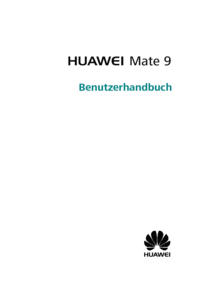
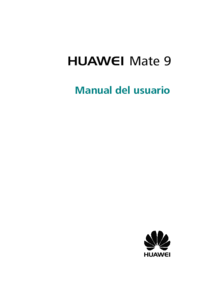



 (87 pages)
(87 pages) (214 pages)
(214 pages)



 (198 pages)
(198 pages)







Comments to this Manuals